Информация о фильме
При просмотре диска DVD или Blu-ray в программе CyberLink
PowerDVD можно открыть страницу Информация о фильме для
просмотра подробных сведений о текущем фильме и диске.
Программа CyberLink PowerDVD загружает эту информацию и
другие сведения, например, статистику просмотра фильма, с
веб-сайта MoovieLive.
На вкладке "Информация о фильме" хранятся также все
созданные вами закладки MovieMark для фильма.
Чтобы открыть страницу "Информация о фильме", во время
воспроизведения откройте меню воспроизведения (DVD или Blu-
ray) и затем выберите Информация о фильме. Либо, когда
воспроизведение остановлено, нажмите кнопку .
MoovieLive
Веб-служба MoovieLive позволяет делиться впечатлениями о
просмотре фильмов с другими пользователями программы
CyberLink PowerDVD. Выполнив вход в службу MoovieLive, вы
сможете:
• просматривать рейтинги, отзывы и сведения о количестве
просмотров того или иного фильма;
• просматривать подробную информацию о фильме,
включая его действующих лиц и исполнителей, студию и
режиссера;
• отправлять свои комментарии, оценки и обновлять
информацию о фильме;
• просматривать и загружать доступные закладки MovieMark
для того или иного фильма;
• получать подробные технические данные о диске с
фильмом.

Комментарии
В поле Комментарий на вкладке "Информация о фильме"
показан последний комментарий*, который вы ввели во время
воспроизведения.
Примечание. * эта функция доступна не во всех версиях программы
CyberLink PowerDVD.
Закладки MovieMark
На вкладке Закладки MovieMark показаны все доступные
закладки MovieMark для текущего фильма, которые есть в вашем
компьютере. Закладки MovieMark – это набор закладок, которые
вы создаете сами или загружаете с сайта MoovieLive.
Если для данного фильма нет закладок MovieMark, то нажмите
Добавить закладку, чтобы начать их добавление, или нажмите
кнопку Загрузить, чтобы загрузить имеющиеся закладки
MovieMark с сайта MoovieLive. Дополнительные сведения о
создании, редактировании и просмотре закладок MovieMark см. в
разделе Функции закладок .
Личные примечания
На вкладке Личные примечания можно записывать сведения о
своих просмотрах фильмов, в том числе оценки (рейтинги) и
даты просмотров.
Мой рейтинг
Оцените текущий фильм, выбрав подходящую звездочку.
Запись о просмотре
Запись о просмотре содержит сведения о ваших просмотрах того
или иного фильма. Каждый раз, когда вы смотрите фильм с
помощью программы CyberLink PowerDVD, она записывает дату
просмотра. Если вы смотрели фильм без помощи программы
CyberLink PowerDVD (например, в кинотеатре, по ТВ и т.п.), то
можно также добавить дату в журнал просмотра, нажав кнопку
Добавить.
• Просмотрено: укажите, как вы смотрели этот фильм.
• Дата: укажите дату просмотра фильма.
• Тип: укажите тип диска просмотренного фильма (DVD или
Blu-ray). Если вы смотрели фильм в кинотеатре или по
телевизору, то нажмите Кино.
• Время: укажите время просмотра фильма.
• Примечания: введите любые личные примечания о
фильме, например, где или с кем вы его смотрели.
Нажмите OK и затем кнопку Сохранить, чтобы сохранить
личные примечания. Затем нажмите кнопку Выгрузить, чтобы
опубликовать эти сведения на сайте MoovieLive.
Примечание. Введенные вами в программе CyberLink PowerDVD
сведения о просмотре будут показаны в разделе "Коллекция фильмов".
Дополнительные сведения см. в разделе "Коллекция фильмов" на стр. 99.
Информация о диске
На вкладке Информация о диске показана подробная
информация о диске, который сейчас находится в приводе.
Чтобы получить сведения о названиях глав и версии диска с веб-
сайта MoovieLive, нажмите кнопку Загрузить.
Примечание. При наличии нескольких версий диска с фильмом
(широкоэкранная версия, режиссерская версия, двухдисковый выпуск и
т.п.) можно выбрать версию из списка или ввести ее название в поле
Версия диска.
Изменение названий глав
Программа CyberLink PowerDVD позволяет вводить названия для
всех глав на диске. Это облегчит поиск любимых сцен при
следующих просмотрах фильма
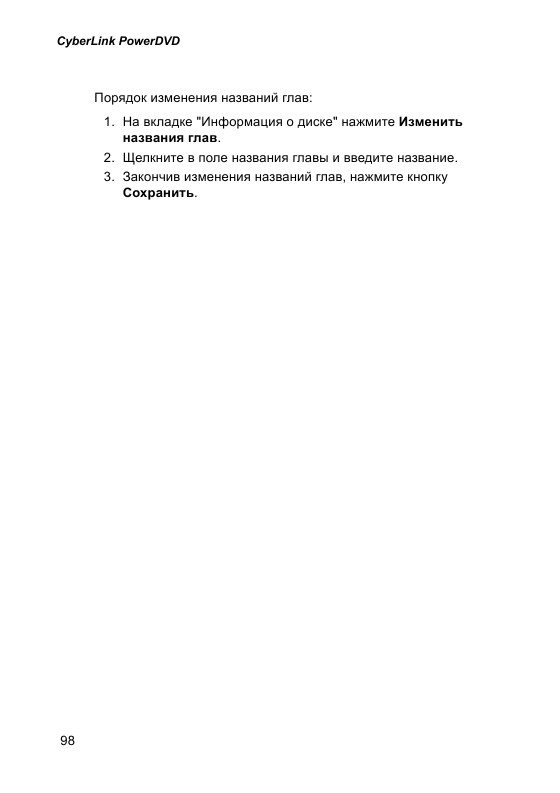
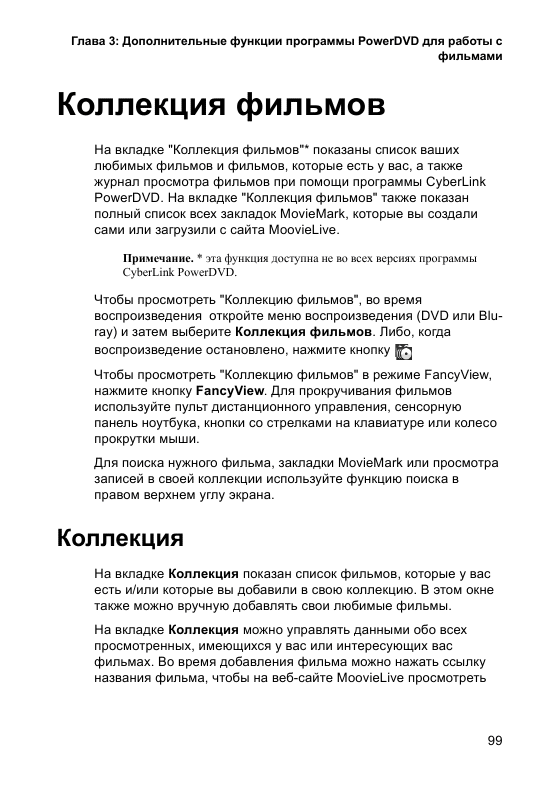
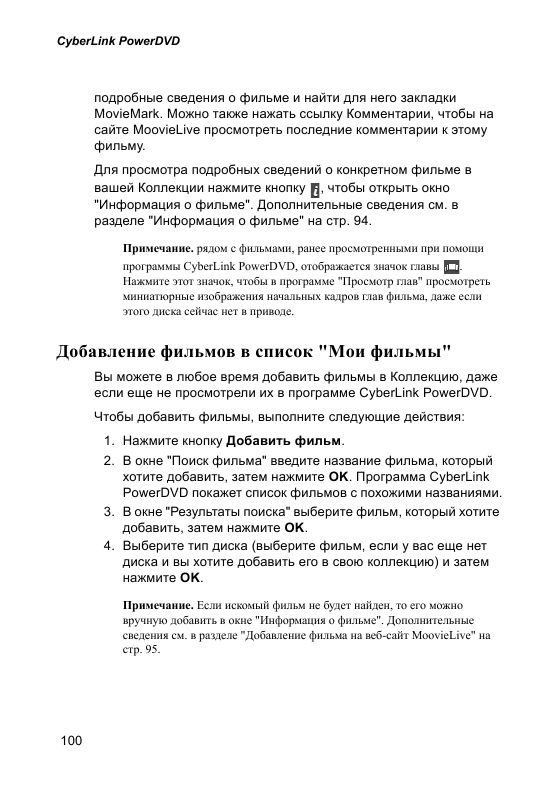
| 
